집 >소프트웨어 튜토리얼 >컴퓨터 소프트웨어 >ai로 넥타이 벡터 아이콘 그리는 방법 - ai로 넥타이 벡터 아이콘 그리기 튜토리얼
ai로 넥타이 벡터 아이콘 그리는 방법 - ai로 넥타이 벡터 아이콘 그리기 튜토리얼
- 王林앞으로
- 2024-05-06 10:46:33575검색
패션 매칭에 있어서 빼놓을 수 없는 요소인 넥타이 역시 꼼꼼한 드로잉 실력이 필요합니다. 이 튜토리얼에서는 Adobe Illustrator를 사용하여 넥타이 벡터 아이콘을 그리는 방법을 자세히 설명합니다. 넥타이를 그리는 특정 단계를 숙지함으로써 디자이너는 다양한 디자인 요구 사항을 충족하는 넥타이 아이콘을 쉽게 만들 수 있습니다. 이 튜토리얼에서는 넥타이의 모양, 나비넥타이 제작 기술, 색상 매칭 및 디테일 최적화에 대해 자세히 설명합니다.
첫 번째 단계에서는 ai 소프트웨어에서 새 드로잉 보드를 만든 후 직사각형 도구를 클릭하여 녹색으로 채워진 직사각형을 그립니다.
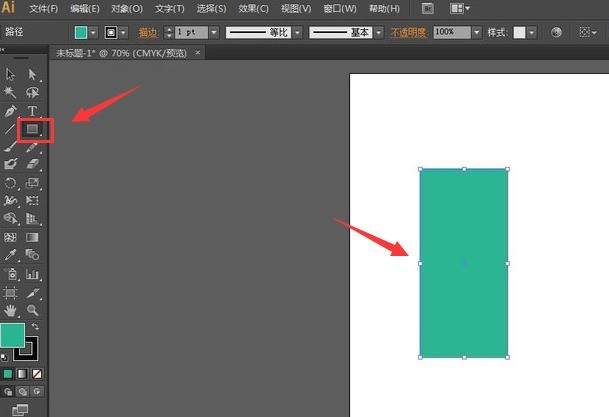
두 번째 단계에서는 자유 변형 도구를 클릭하고 키보드의 Alt 키를 누른 채 직사각형을 아래 그림의 모양으로 조정합니다
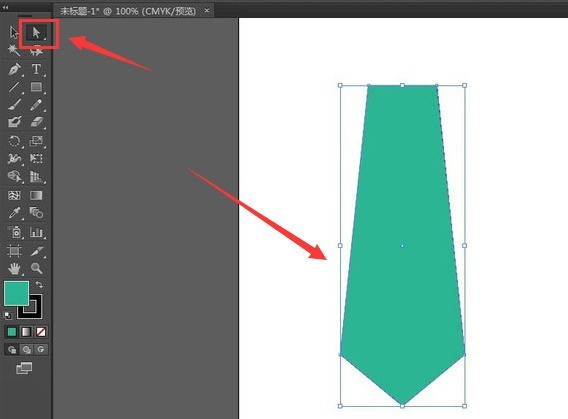
세 번째 단계는 동일한 채우기 색상으로 직사각형을 그려 기존 도형 위에 배치하고 크기를 일정하게 유지합니다
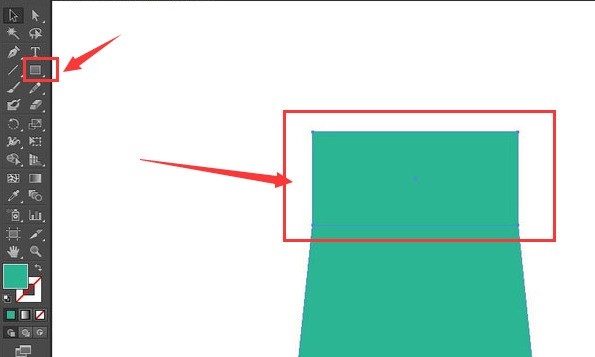
네 번째 단계, 자유 변형 도구를 선택하여 두 직사각형의 안쪽 연결을 적절하게 조정하고 측면에 같은 길이의 연한 파란색 그라데이션 선을 그립니다
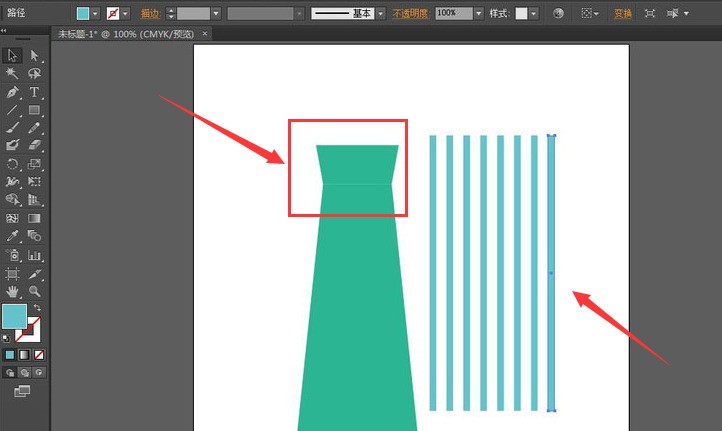
다섯 번째 단계는 선 전체를 고정하는 것입니다. 선택 도구를 클릭합니다. 45도 기울이고 같은 선의 복사본을 만들고 위치를 적절하게 조정합니다

6단계 1단계, 모든 그래픽을 선택하고 키보드에서 Ctrl+shift+F9를 눌러 경로 찾기 창을 열고 클릭합니다. Split 버튼을 누르고 남는 부분을 삭제하면 아래와 같은 그래픽이 나옵니다
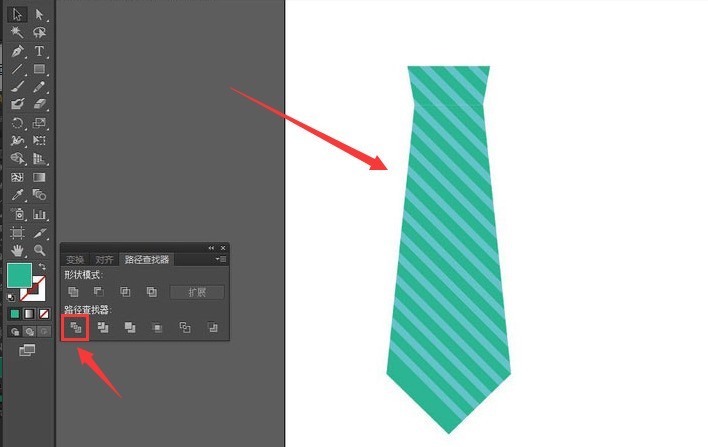
위 내용은 ai로 넥타이 벡터 아이콘 그리는 방법 - ai로 넥타이 벡터 아이콘 그리기 튜토리얼의 상세 내용입니다. 자세한 내용은 PHP 중국어 웹사이트의 기타 관련 기사를 참조하세요!

